Win10系統安裝套件如何刪除? Win10系統安裝包刪掉的方式
刪除 win 安裝套件的方式:
解除安裝 win 安裝包
刪除 win 安裝包文件
清理 win 安裝包殘留文件
因为Win10系统的常常会经常性升级补丁包或版本,因而会留有不一样版本的win10系统安装包,占有比较大系统运行内存,那麼应当如何删除这种遗留下来的系统安装包呢?下边就和小编一起来看一下有哪些解决方案吧。
Win10系统安装包删掉的方式
1、双击鼠标此电脑进到系统盘页面。
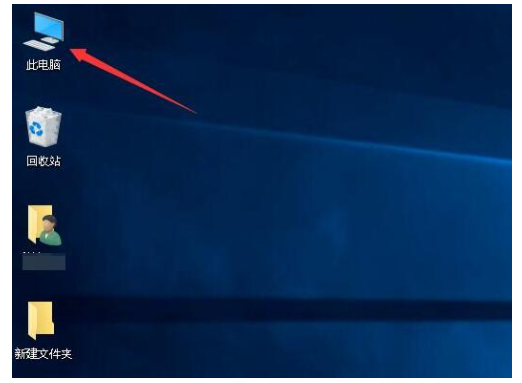
2、寻找系统盘,一般是C盘,鼠标右键点一下系统盘,挑选 属性。
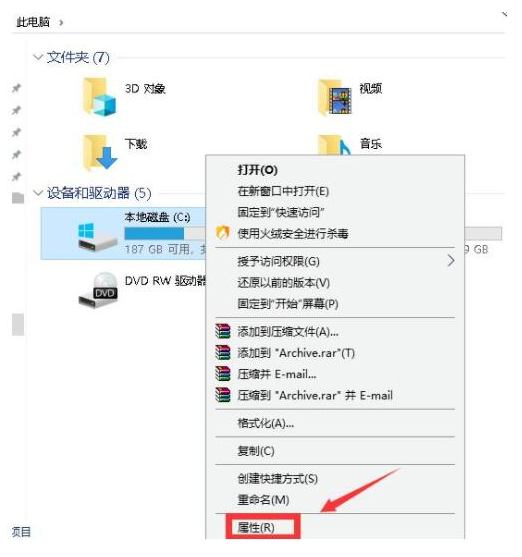
3、系统盘属性页面点一下磁盘清理按键。
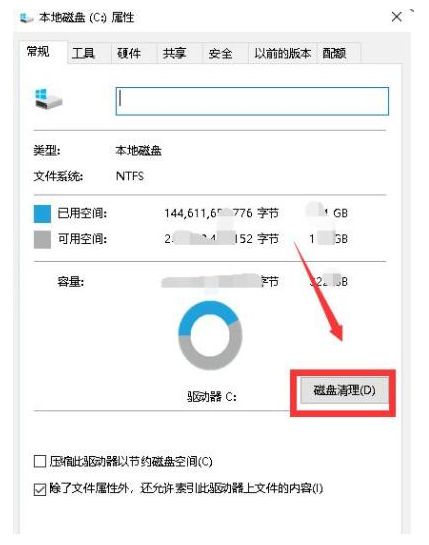
4、磁盘清理程序流程逐渐扫描仪盘符下的全部文档。
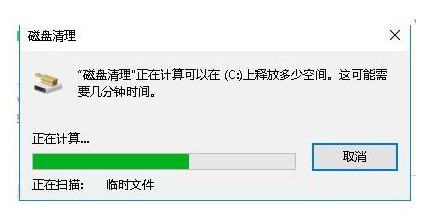
5、目录中启用windows升级清除,点一下下面的明确按键。
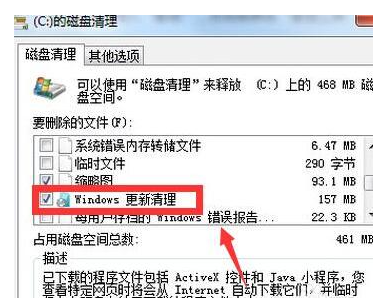
6、系统提醒是不是删掉这种文档,点一下删除文件按键。
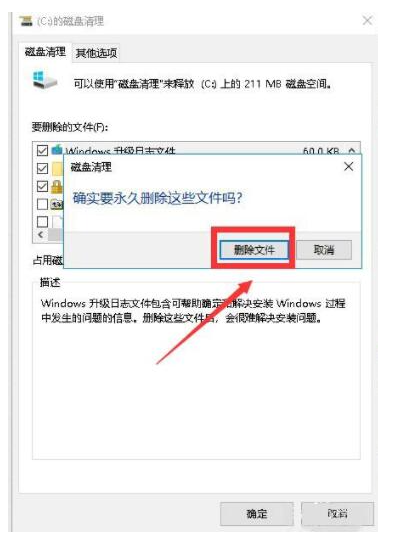
7、系统逐渐删掉无效的文档,包含启用的windows升级包。
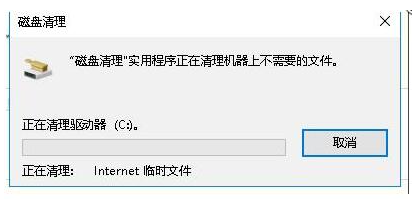
以上是Win10系統安裝套件如何刪除? Win10系統安裝包刪掉的方式的詳細內容。更多資訊請關注PHP中文網其他相關文章!
本網站聲明
本文內容由網友自願投稿,版權歸原作者所有。本站不承擔相應的法律責任。如發現涉嫌抄襲或侵權的內容,請聯絡admin@php.cn

熱AI工具

Undresser.AI Undress
人工智慧驅動的應用程序,用於創建逼真的裸體照片

AI Clothes Remover
用於從照片中去除衣服的線上人工智慧工具。

Undress AI Tool
免費脫衣圖片

Clothoff.io
AI脫衣器

Video Face Swap
使用我們完全免費的人工智慧換臉工具,輕鬆在任何影片中換臉!

熱門文章
<🎜>:種植花園 - 完整的突變指南
3 週前
By DDD
<🎜>:泡泡膠模擬器無窮大 - 如何獲取和使用皇家鑰匙
3 週前
By 尊渡假赌尊渡假赌尊渡假赌
如何修復KB5055612無法在Windows 10中安裝?
3 週前
By DDD
北端:融合系統,解釋
3 週前
By 尊渡假赌尊渡假赌尊渡假赌
Mandragora:巫婆樹的耳語 - 如何解鎖抓鉤
3 週前
By 尊渡假赌尊渡假赌尊渡假赌

熱工具

記事本++7.3.1
好用且免費的程式碼編輯器

SublimeText3漢化版
中文版,非常好用

禪工作室 13.0.1
強大的PHP整合開發環境

Dreamweaver CS6
視覺化網頁開發工具

SublimeText3 Mac版
神級程式碼編輯軟體(SublimeText3)




